怎么搜索文档里的关键字 文件夹内如何快速搜索包含特定关键词的文档
更新时间:2023-10-27 15:09:44作者:xtyang
怎么搜索文档里的关键字,在现代社会中随着各种电子文档的广泛使用,我们常常需要快速地搜索特定关键字在文件夹内的文档,对于许多人来说,如何高效地搜索这些关键字却是一个具有挑战性的问题。幸运的是我们可以利用一些简单的技巧和工具来轻松实现这一目标。本文将介绍如何使用不同的搜索方法和软件来搜索包含特定关键词的文档,帮助我们更加高效地处理电子文件。无论是在工作中还是在日常生活中,这些技巧都能够极大地提升我们的搜索效率,节省时间和精力。
具体步骤:
1.打开要搜索的文件夹,进行设置。
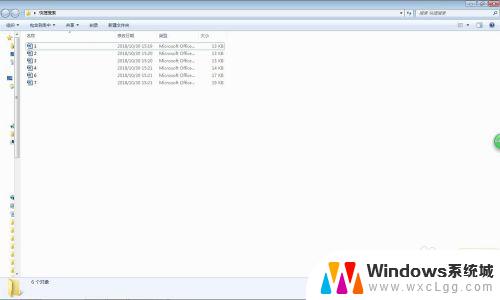
2.在文件夹中按“ALT”键,点工具栏的“工具”-“文件夹选项”。
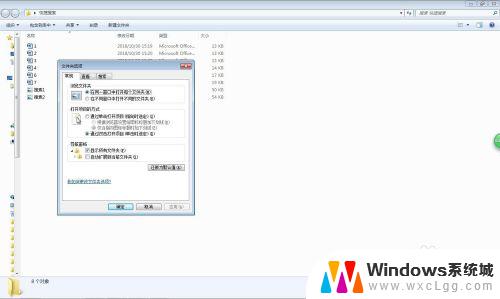
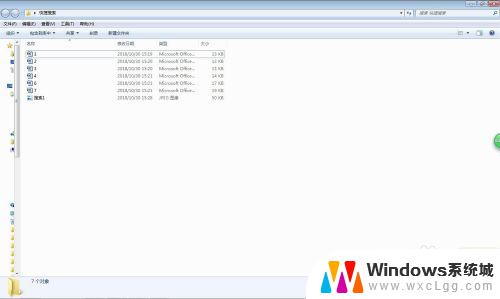
3.选择“搜索”,选择搜索内容第二项。不勾选搜索方式第三项,最后确认。
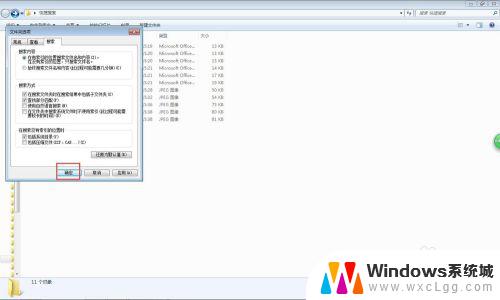
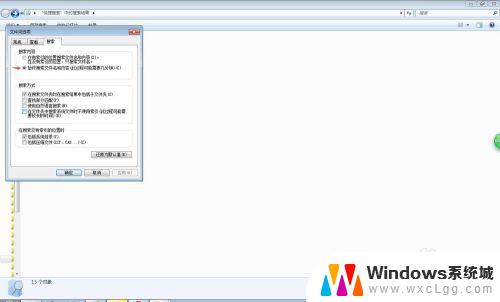
4.鼠标右键,设置文件查看方式为内容。能清楚看到文档里包含关键字眼的内容。
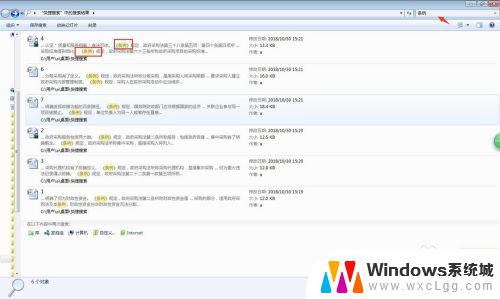
以上就是如何在文档中搜索关键字的全部内容,如果您遇到此类问题,可以根据本文提供的方法来解决,希望这些方法对您有所帮助。
怎么搜索文档里的关键字 文件夹内如何快速搜索包含特定关键词的文档相关教程
-
 wps如何在ppt里面搜索特定的文字 wps ppt如何搜索特定文字
wps如何在ppt里面搜索特定的文字 wps ppt如何搜索特定文字2024-04-02
-
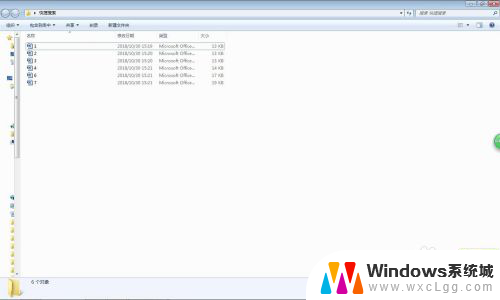 如何搜索文件夹里的关键字 文件夹里如何查找文档的关键字
如何搜索文件夹里的关键字 文件夹里如何查找文档的关键字2024-05-08
-
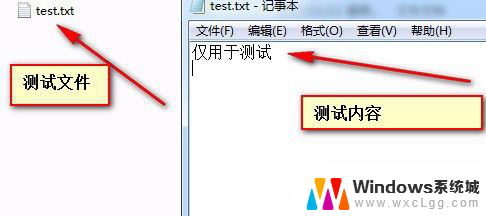 如何搜索电脑文件内容关键字 电脑中查找包含某关键字的文件步骤
如何搜索电脑文件内容关键字 电脑中查找包含某关键字的文件步骤2024-02-16
-
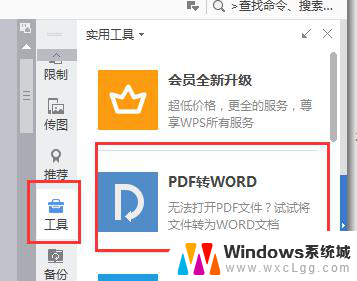 wps怎么搜索pdf文件里面的文字 wps搜索pdf文件中文字的步骤
wps怎么搜索pdf文件里面的文字 wps搜索pdf文件中文字的步骤2024-01-01
-
 windows怎么搜索文件夹 电脑搜索文件和文件夹的高级技巧
windows怎么搜索文件夹 电脑搜索文件和文件夹的高级技巧2023-10-03
-
 word文档怎么搜索内容 Word文档内容搜索方法
word文档怎么搜索内容 Word文档内容搜索方法2023-12-14
电脑教程推荐
- 1 固态硬盘装进去电脑没有显示怎么办 电脑新增固态硬盘无法显示怎么办
- 2 switch手柄对应键盘键位 手柄按键对应键盘键位图
- 3 微信图片怎么发原图 微信发图片怎样选择原图
- 4 微信拉黑对方怎么拉回来 怎么解除微信拉黑
- 5 笔记本键盘数字打不出 笔记本电脑数字键无法使用的解决方法
- 6 天正打开时怎么切换cad版本 天正CAD默认运行的CAD版本如何更改
- 7 家庭wifi密码忘记了怎么找回来 家里wifi密码忘了怎么办
- 8 怎么关闭edge浏览器的广告 Edge浏览器拦截弹窗和广告的步骤
- 9 windows未激活怎么弄 windows系统未激活怎么解决
- 10 文件夹顺序如何自己设置 电脑文件夹自定义排序方法